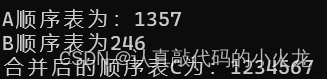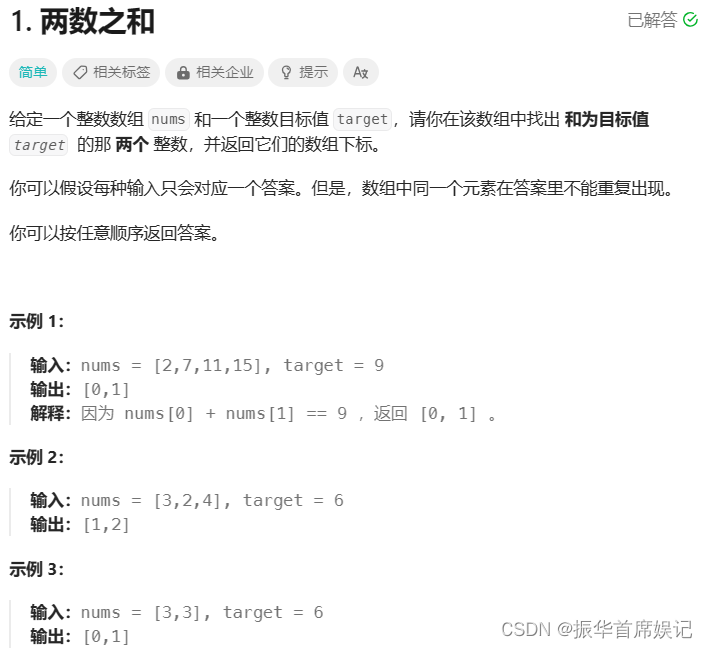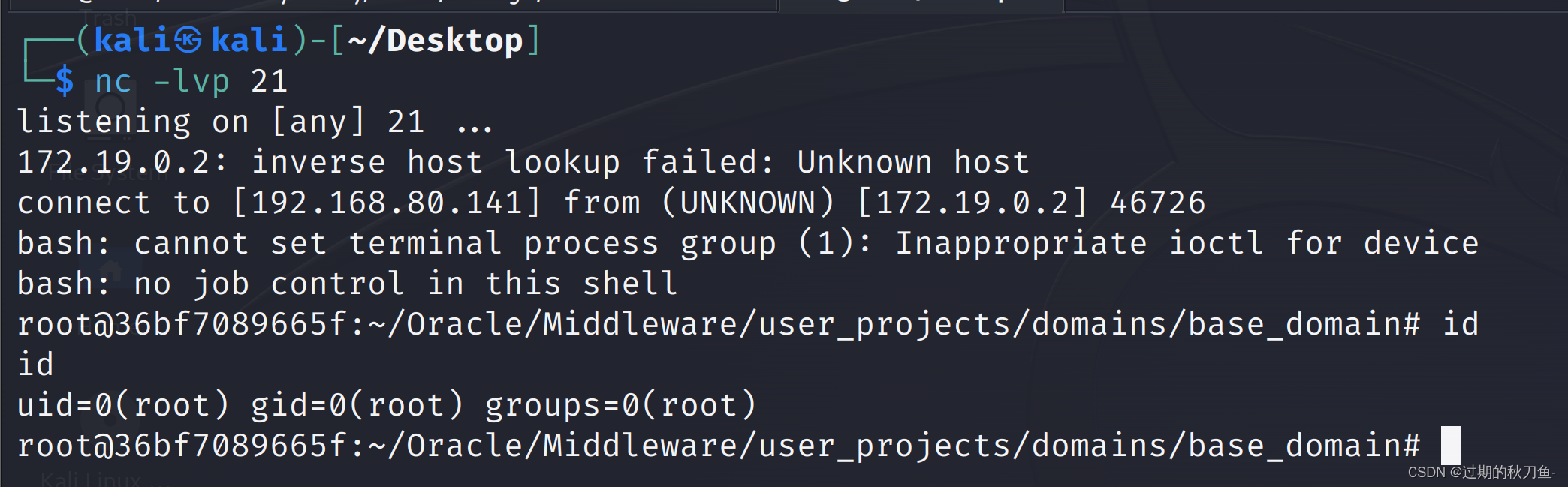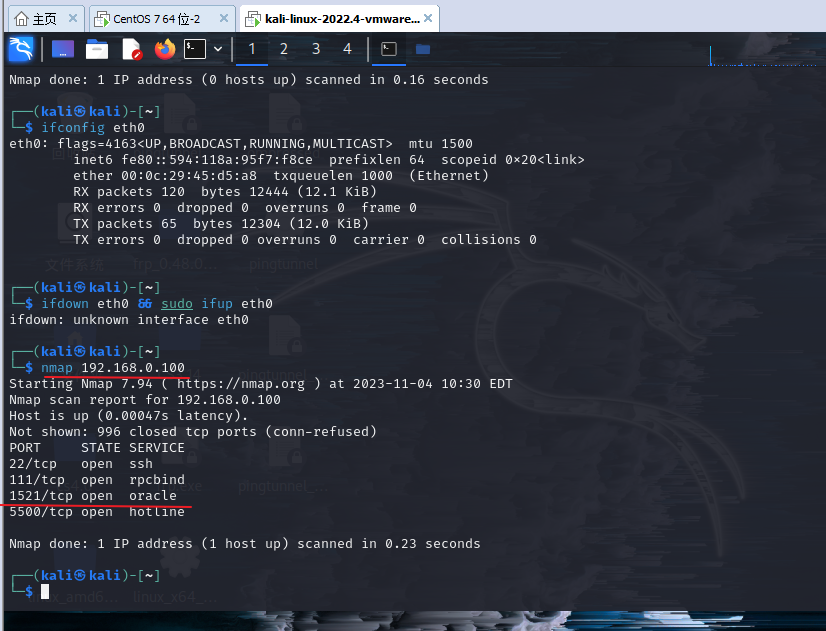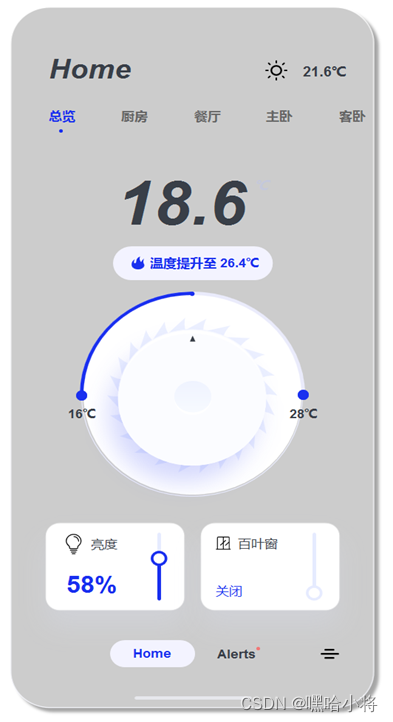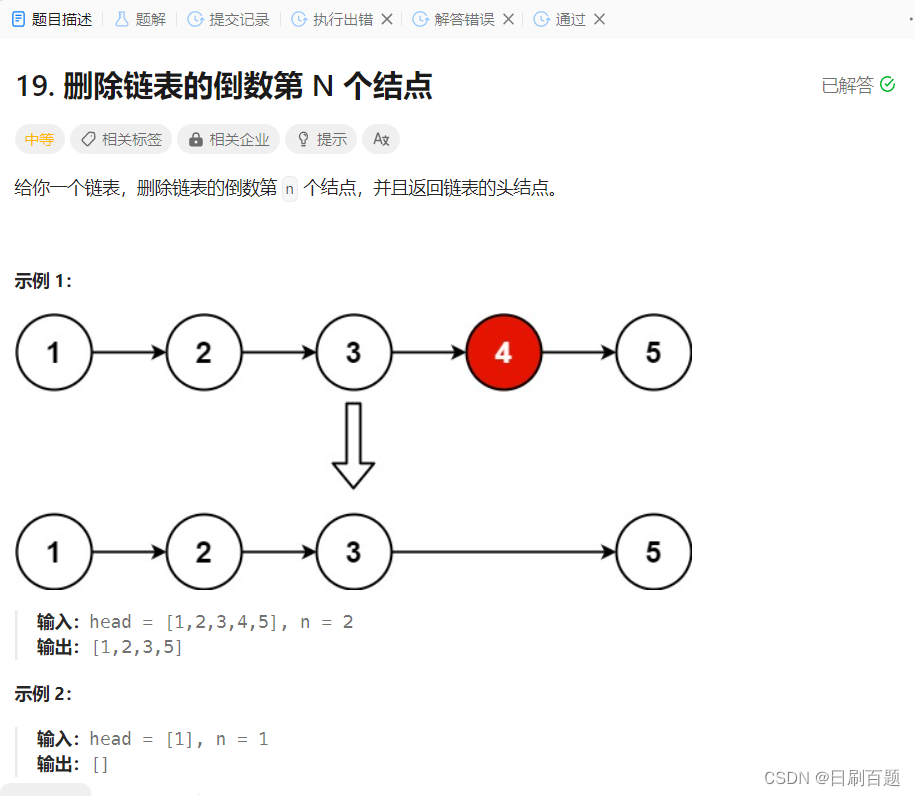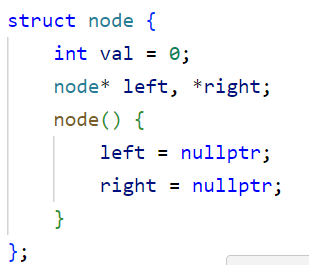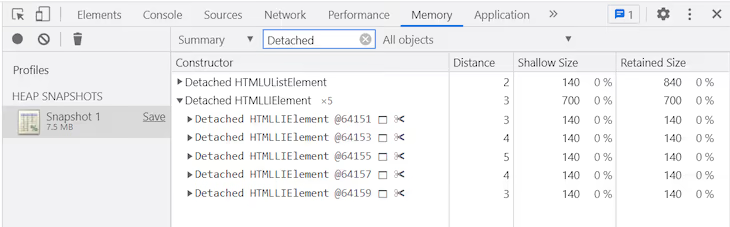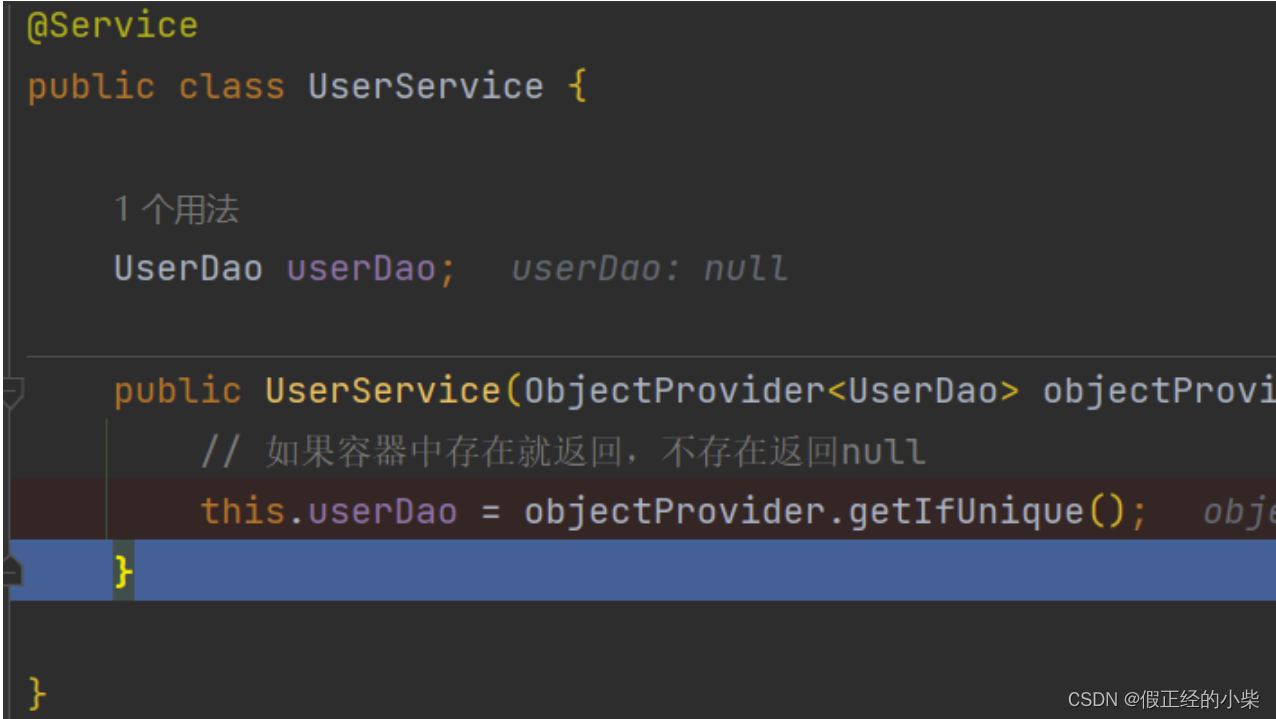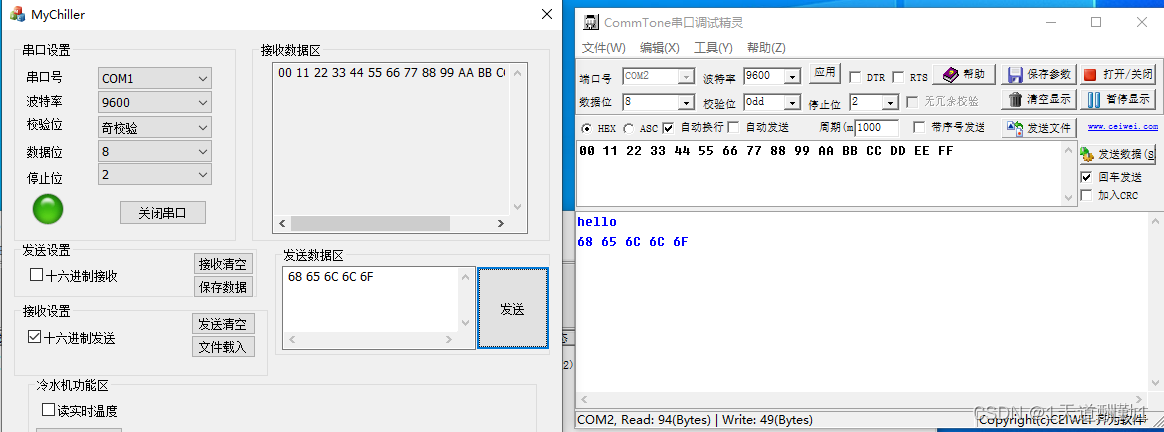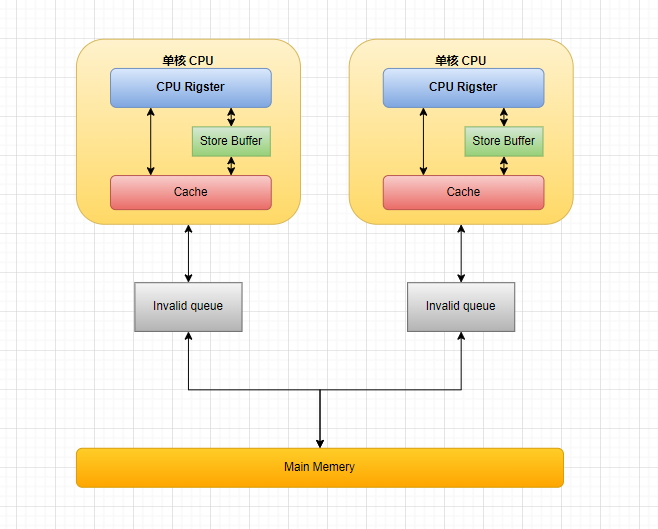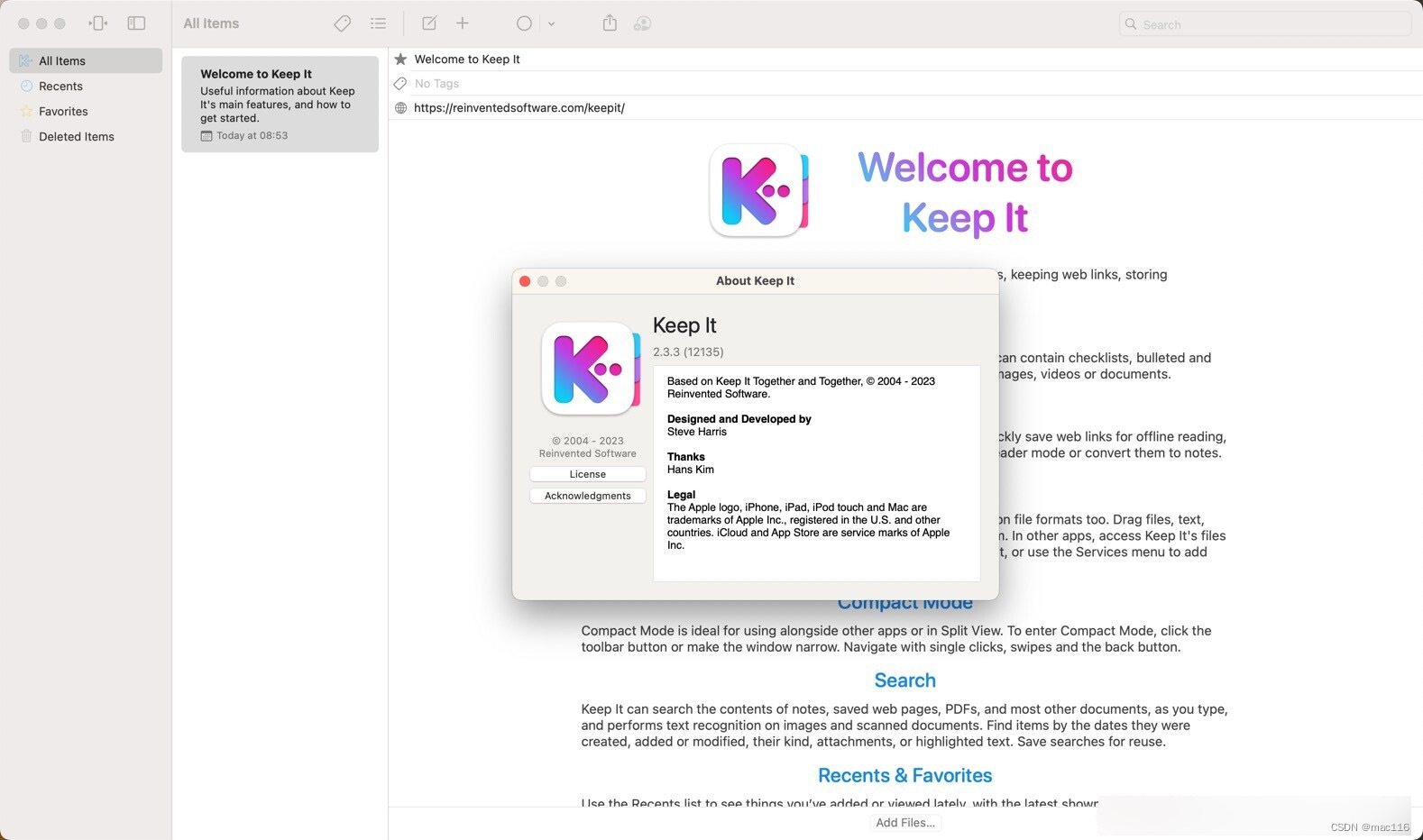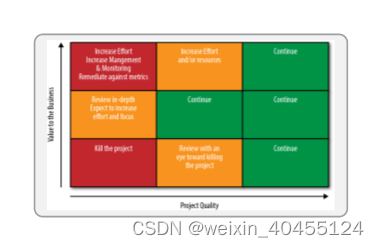目录:导读
- 前言
- 一、Python编程入门到精通
- 二、接口自动化项目实战
- 三、Web自动化项目实战
- 四、App自动化项目实战
- 五、一线大厂简历
- 六、测试开发DevOps体系
- 七、常用自动化测试工具
- 八、JMeter性能测试
- 九、总结(尾部小惊喜)
前言
Linux搭建JDK环境
1、把jdk1.8的压缩包传到Linux系统/usr/local目录下
1)给/usr/local添加读写权限,否则无法上传
Chmod 777 /usr/local
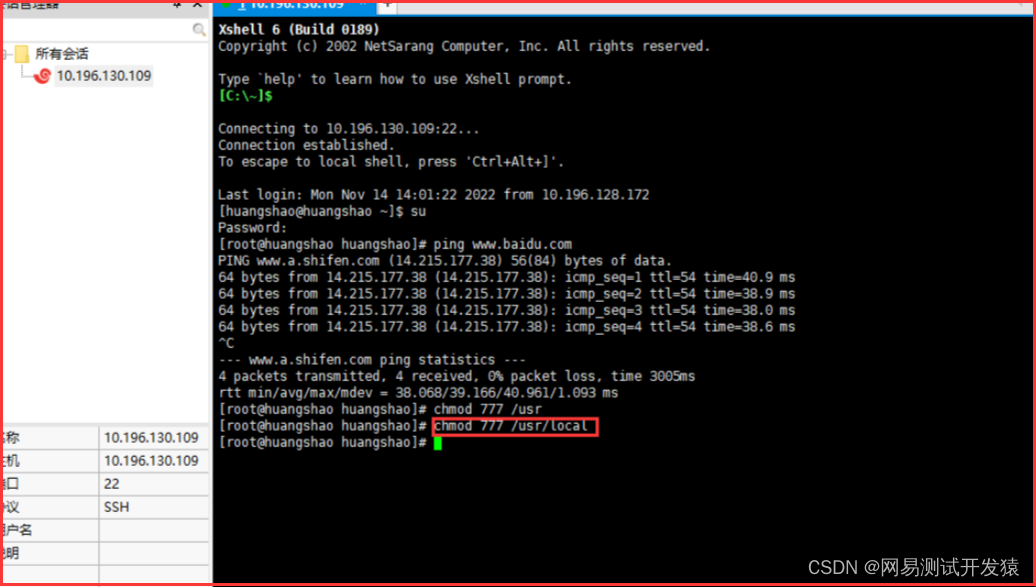
2)在Xftp中双击JDK文件上传到/usr/local目录下
点击向上的箭头号,一路返回到根目录,然后进入到/usr/local
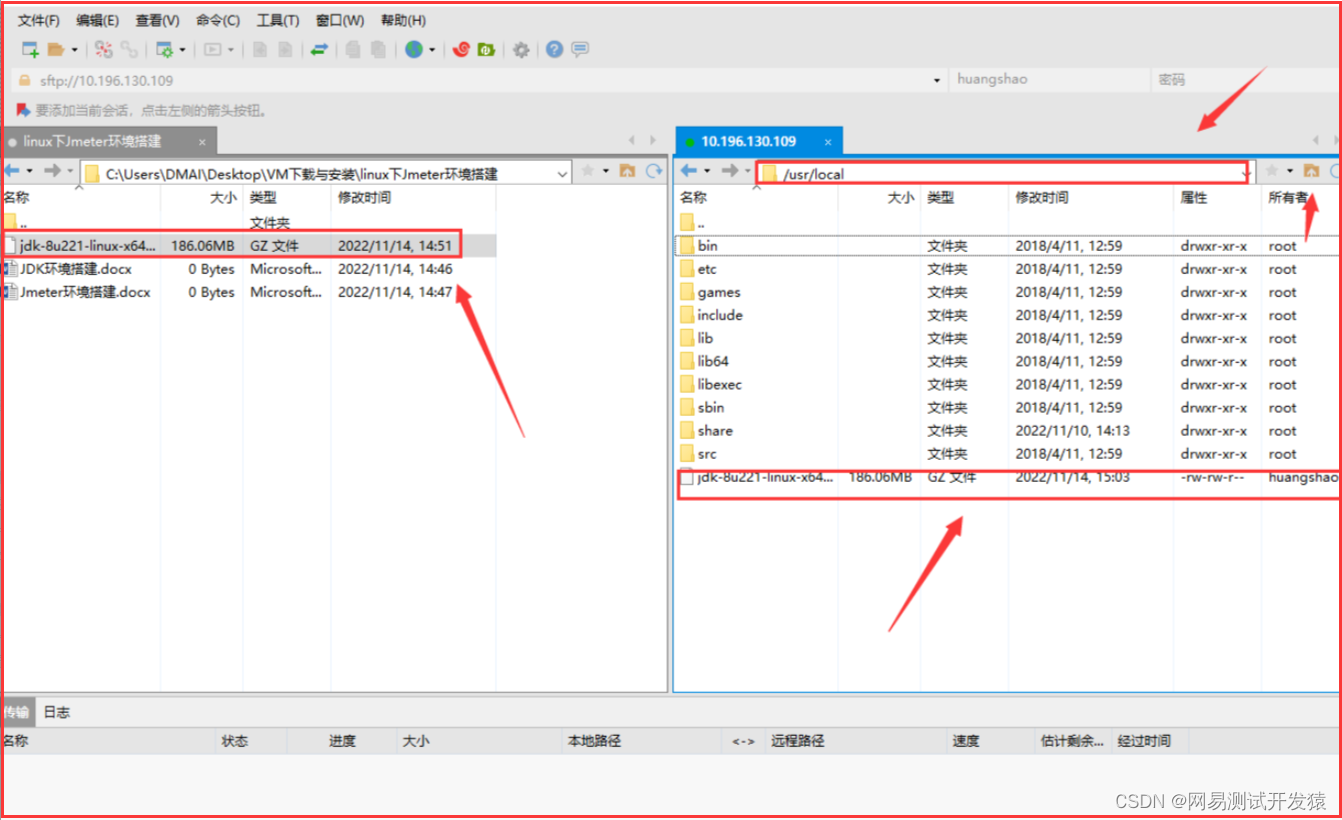
在Linux中查询是否上传成功
cd /usr/local到目录下,输入ll 或者ls 查看
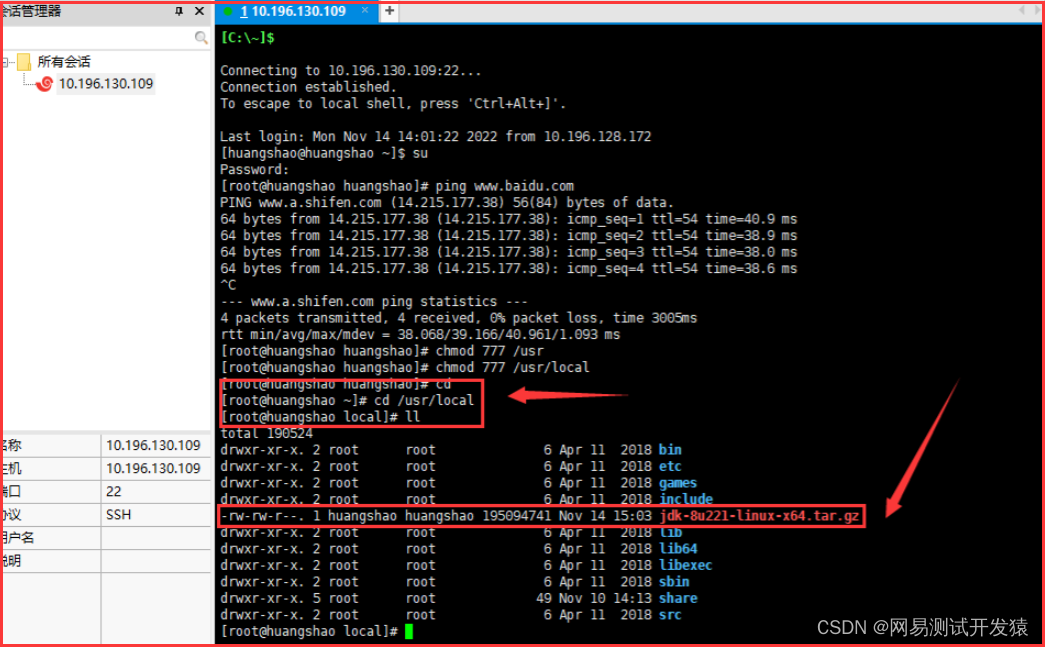
2、解压JDK压缩包
在该目录下输入解压命令
tar xvf jdk-8u221-linux-x64.tar.gz
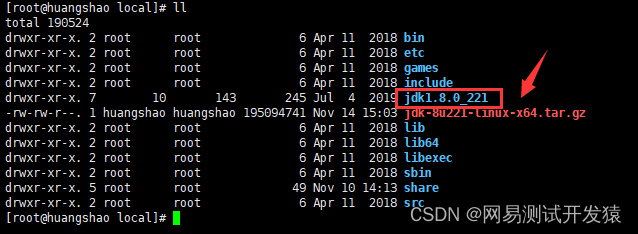
3、配置环境变量
1)进入到etc目录下,编辑profile文件
vi /etc/profile
输入 i 打开编辑模式
把光标移动到文件末尾
添加以下命令:
export JAVA_HOME=/usr/local/jdk1.8.0_221
export PATH=$JAVA_HOME/bin:$PATH
export CLASSPATH=.:$JAVA_HOME/lib/dt.jar:$JAVA_HOME/lib/tools.jar
点击 esc
输入:
输入wq 回车退出编辑
2)查看是否编辑成功
cat /etc/profile
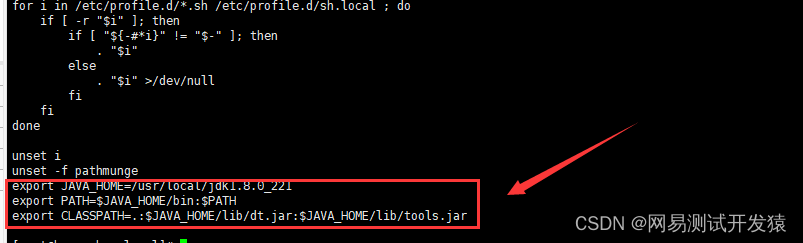
3)让配置生效
输入source /etc/profile 让配置生效
4)检查是否配置成功
输入java –version

Linux搭建Jmeter环境
1、把Jmeter的压缩包传到Linux系统/home目录下
1)给/home添加读写权限
chmod 777 /home
2)进入到/home目录下,双击Jmeter压缩包,上传文件
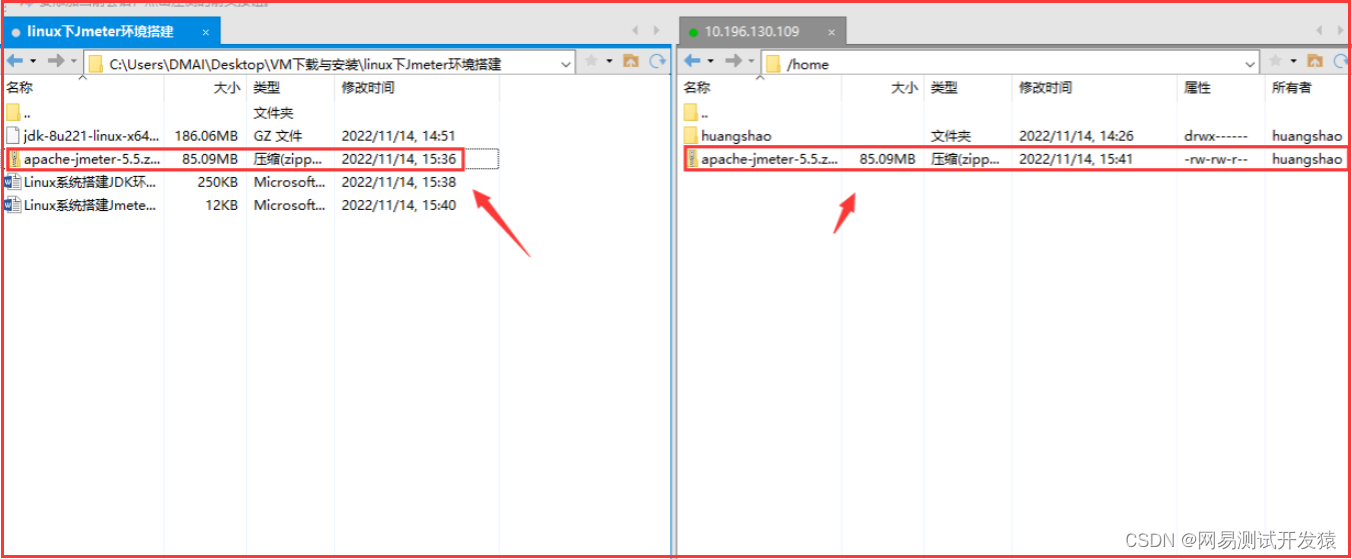
3)解压Jmeter压缩包
unzip apache-jmeter-5.5.zip
如果没有解压提示没有unzip命令,则需要安装unzip工具。在线安装命令如下:
yum install –y unzip

2、配置环境变量
1)把jmeter/bin路径配置到/etc/profile文件系统变量中
在PATH路径后,添加,英文: /home/apache-jmeter-5.5/bin

2)让配置生效
source /etc/profile
3)给jmeter下文件添加可执行权限
进入到jmeter/bin目录下
cd /home/apache-jmeter-5.5/bin
执行以下命令添加权限:
chmod +x ./*
添加完权限后,文件和目录会编程绿色
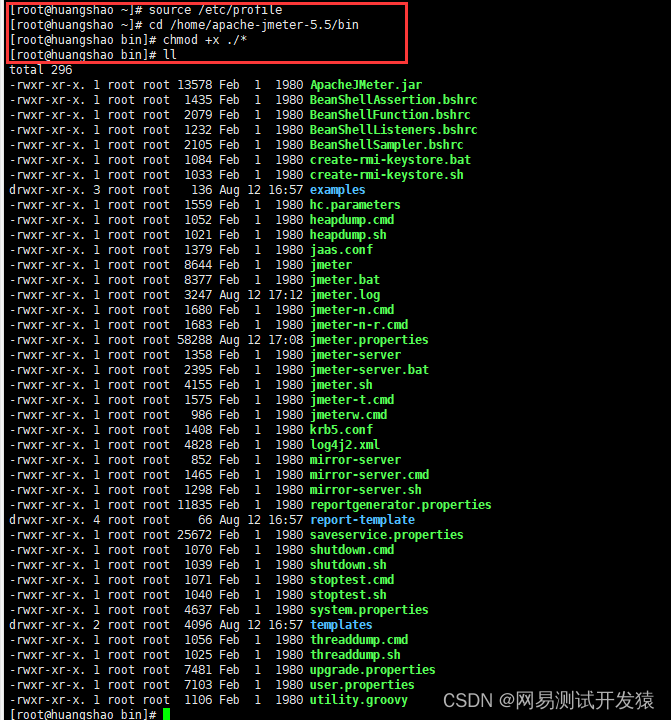
| 下面是我整理的2023年最全的软件测试工程师学习知识架构体系图 |
一、Python编程入门到精通
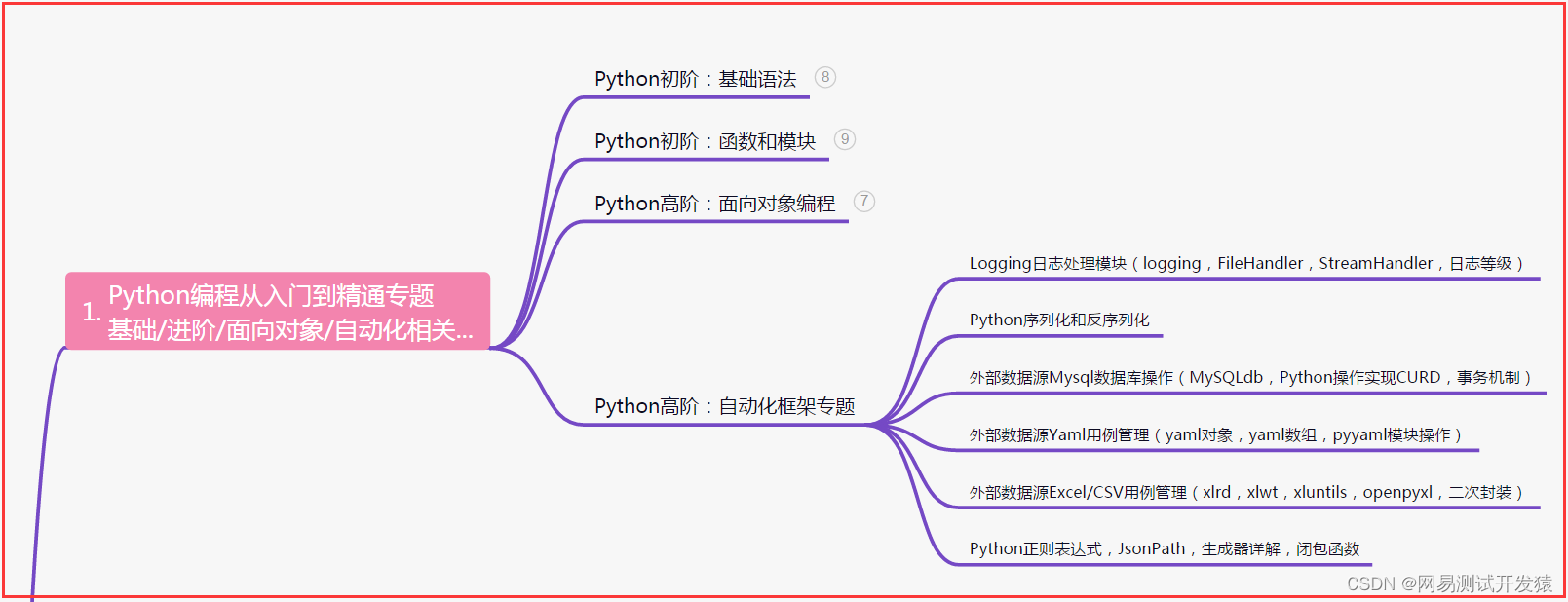
二、接口自动化项目实战
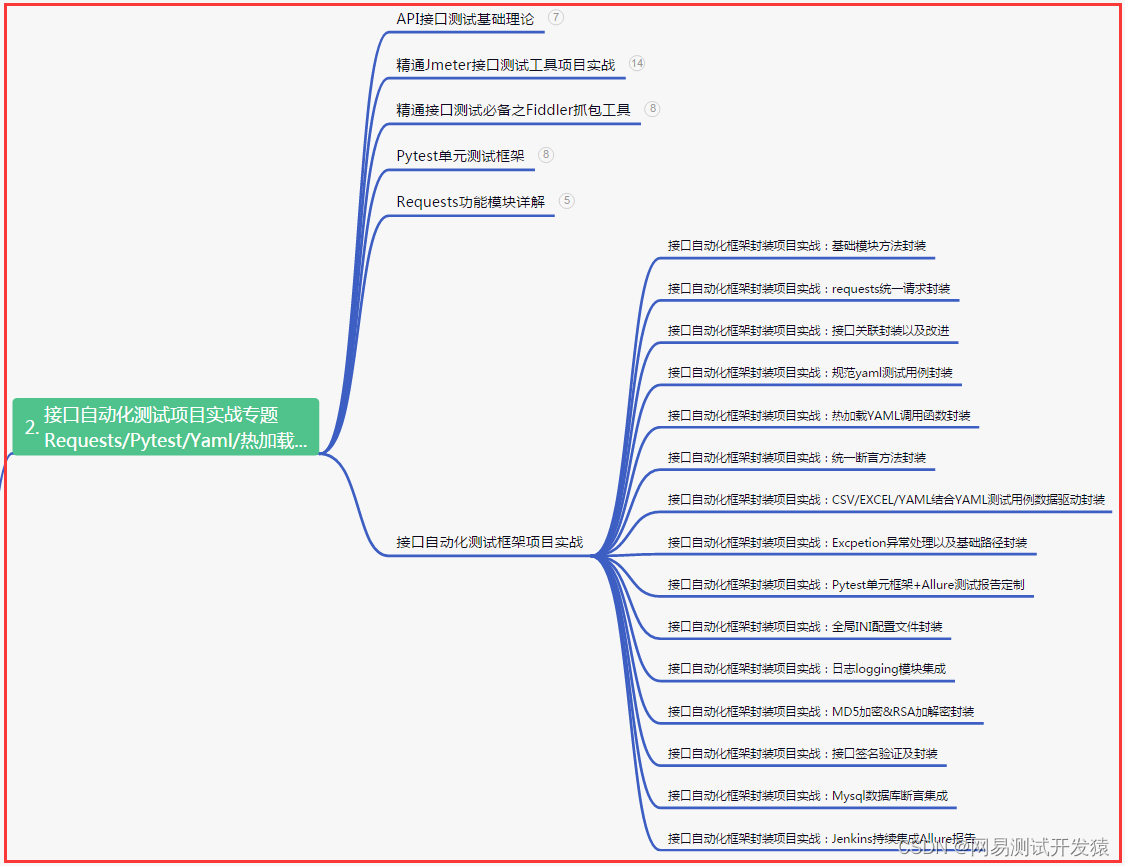
三、Web自动化项目实战
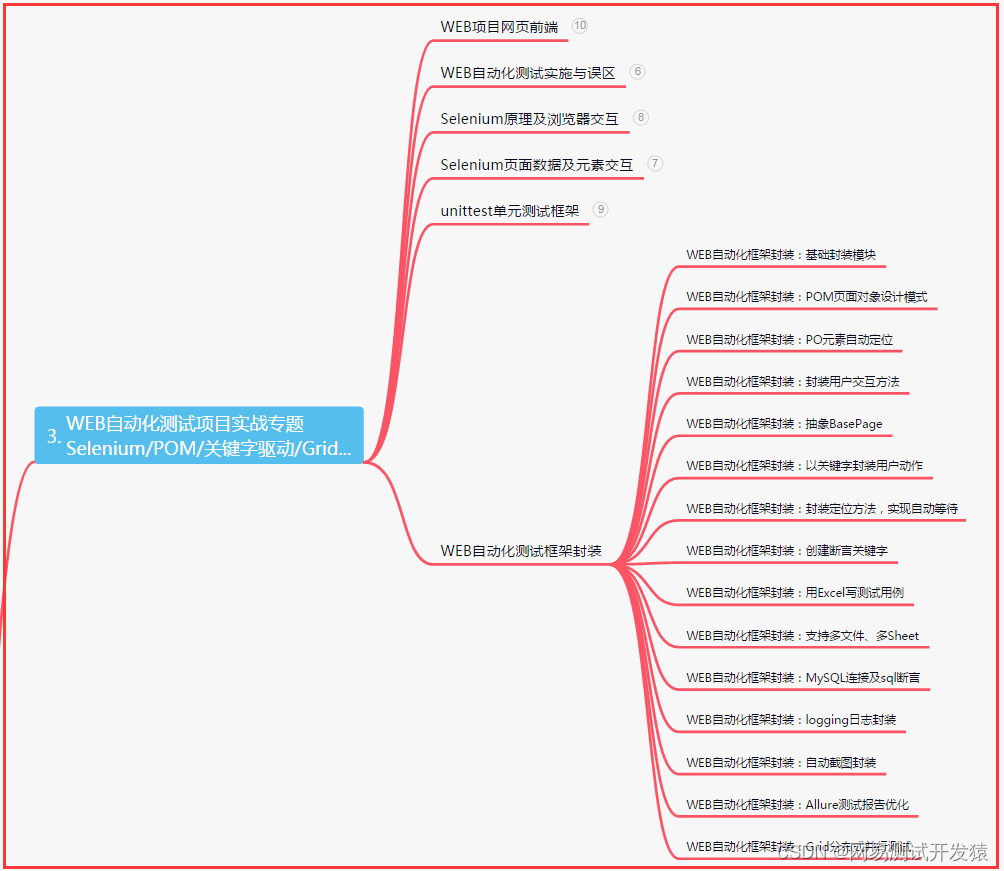
四、App自动化项目实战
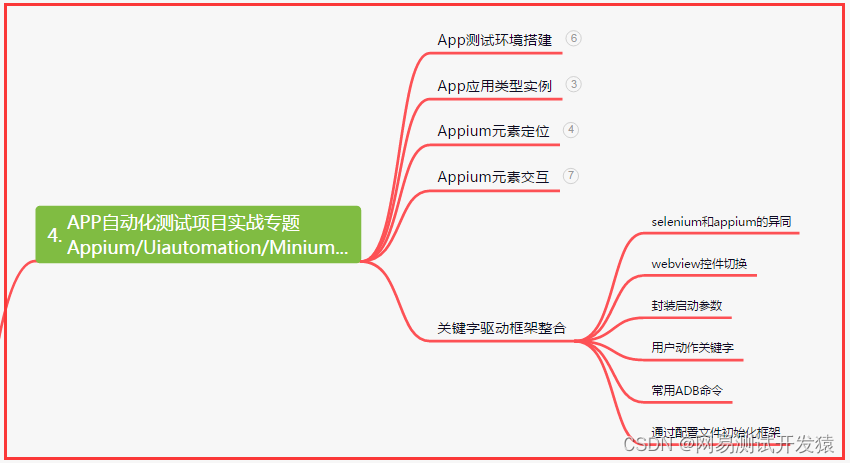
五、一线大厂简历
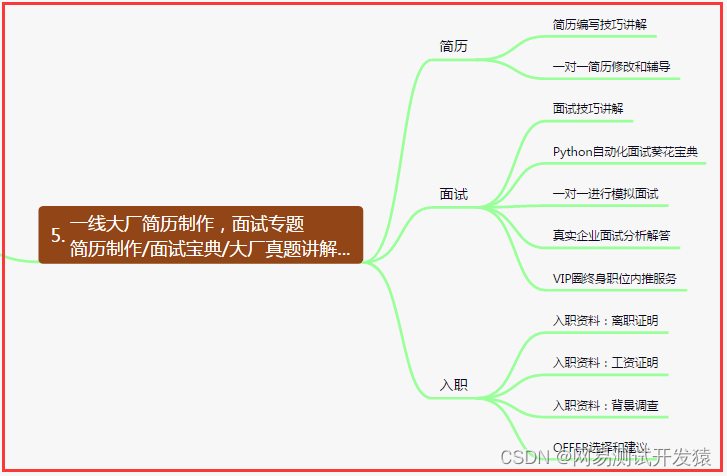
六、测试开发DevOps体系
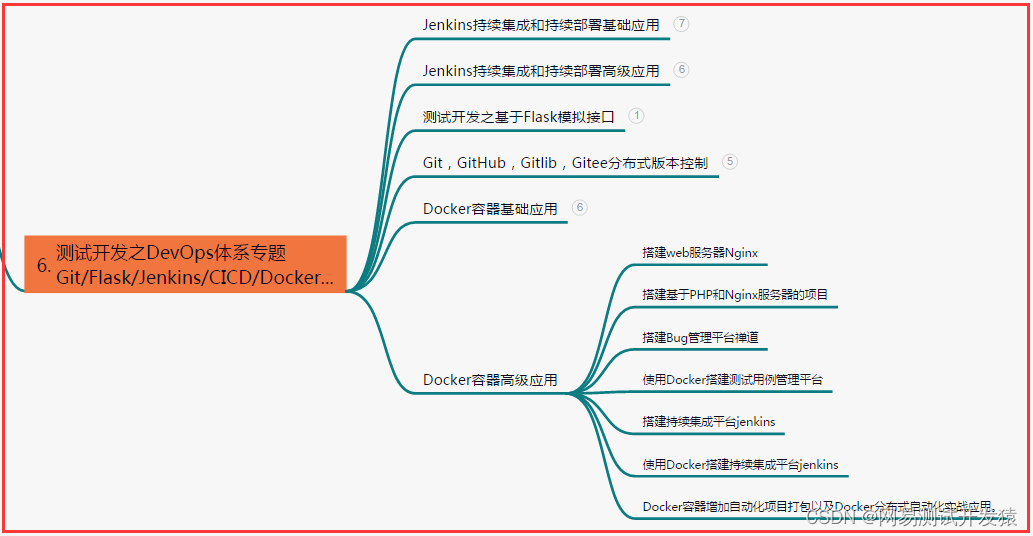
七、常用自动化测试工具
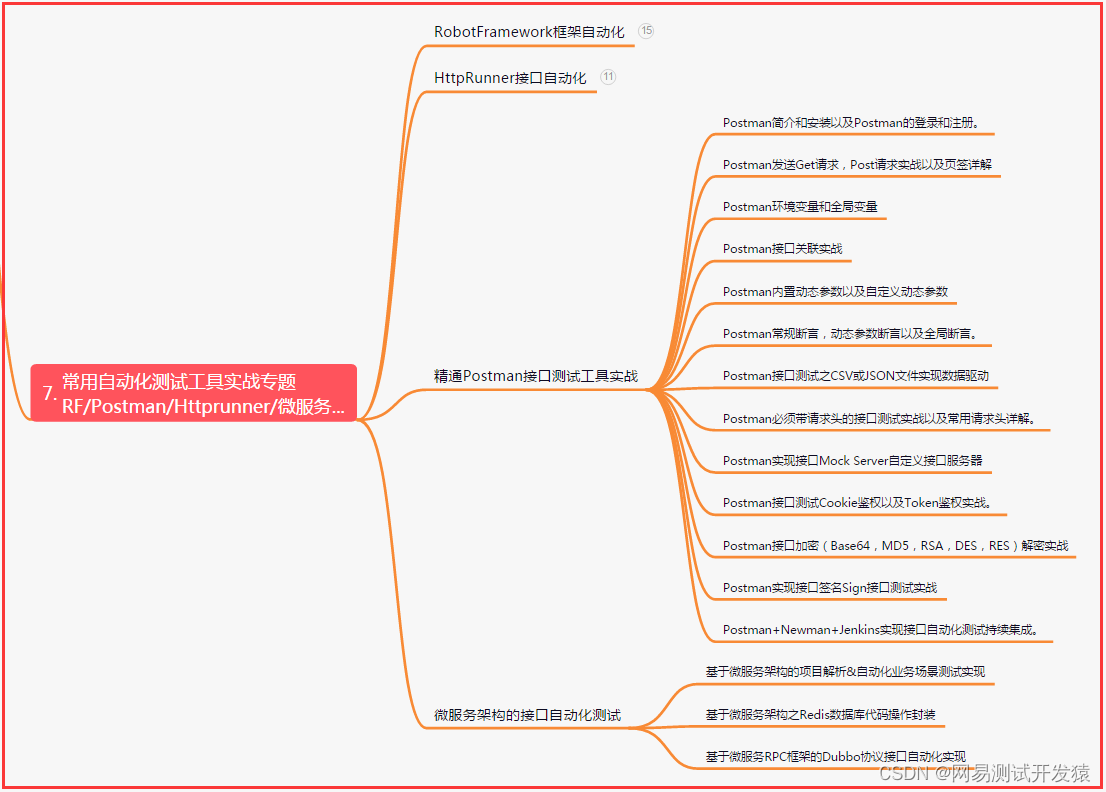
八、JMeter性能测试
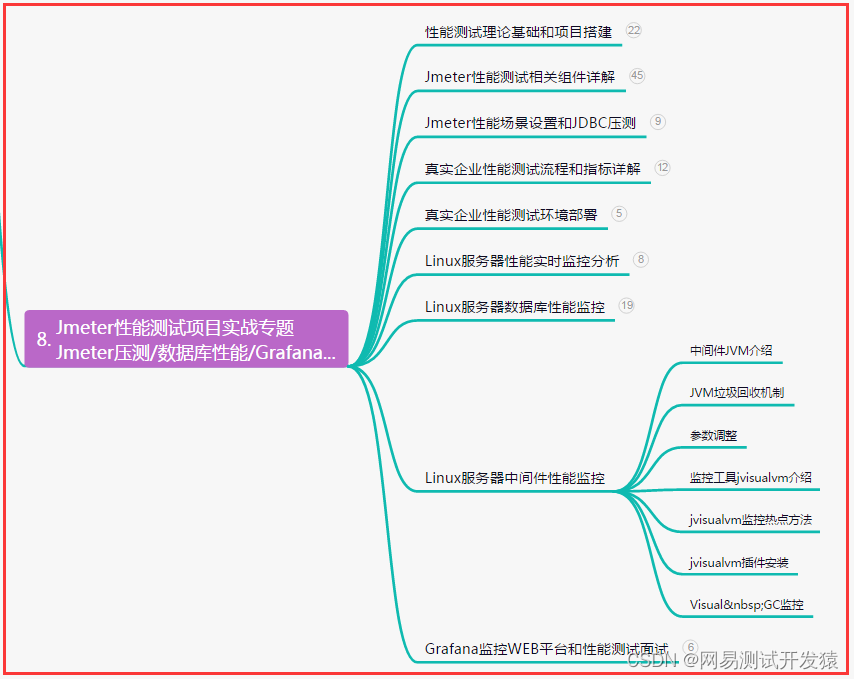
九、总结(尾部小惊喜)
在人生的道路上,不要害怕失败和困难,因为奋斗才能让我们成为更强大的自己,只有不停努力,才能追逐属于自己的辉煌与成功。
只有不断地学习、努力和拼搏,才能成就自己的梦想。愿你永远怀抱着热情和信念,勇往直前,砥砺前行!
不要让失败和挫折打败你的信心,每一次尝试都是一次新的机会,坚持不懈,才能迎来属于自己的辉煌时刻。